HP EliteDesk 880 G2 Base Model Tower PC User Manual
Browse online or download User Manual for Unknown HP EliteDesk 880 G2 Base Model Tower PC. HP EliteDesk 880 G2 Base Model Tower PC [fr]
- Page / 57
- Table of contents
- BOOKMARKS


- Об этом руководстве 3
- Содержание 5
- 1 Характеристики продукта 7
- Компоненты задней панели 9
- Расположение серийного номера 10
- 2 Модернизация оборудования 11
- Снятие передней панели 14
- Снятие декоративных заглушек 15
- Замена передней панели 16
- Разъемы системной платы 16
- Разъемы системной платы 11 17
- Модули DIMM 18
- DDR4-SDRAM DIMM 18
- Установка модулей памяти DIMM 19
- Расположение дисководов 26
- Установка замка безопасности 43
- Навесной замок 44
- Крепление передней панели 48
- АЗамена батареи 50
- Б Электростатические разряды 53
- В Инструкции по эксплуатации 54
- Подготовка к транспортировке 55
- Г Доступность 56
- Указатель 57
Summary of Contents
Справочное руководство по работе соборудованиемПК HP EliteDesk 800 G2 TWR Business PC
Расположение серийного номераКаждый компьютер имеет уникальный серийный номер и идентификационный номер продукта,которые расположены снаружи компьютер
2 Модернизация оборудованияОсобенности обслуживанияДанный компьютер обладает функциональными особенностями, упрощающими его модернизацию иобслуживание
Снятие защитной панели компьютераДля доступа к внутренним компонентам необходимо снять защитную панель:1. Снимите и отсоедините все защитные устройств
Установка на место защитной панели компьютераЗадвиньте выступ переднего края защитной панели под выступ передней стенки корпуса (1), затемнажмите на з
Снятие передней панели1. Снимите/откройте устройства безопасности, препятствующие открытию компьютера.2. Удалите все съемные носители, такие, как комп
Снятие декоративных заглушекНекоторые модели снабжены декоративной заглушкой, закрывающей отсеки для оптическихдисководов. Перед установкой оптическог
Замена передней панелиВставьте три выступа на нижнем крае панели в прямоугольные отверстия корпуса (1), затем повернитепанель для установки в корпус (
НомерРазъем системной платы Маркировка разъемасистемной платыЦвет Компонент3 Разъемы системной платы-расширителя PCI(дополнительно)(не применимо)(непр
Установка дополнительных модулей памятиКомпьютер поставляется с синхронной динамической памятью произвольной выборки с удвоеннойскоростью передачи 4 п
Установка модулей в разъемы DIMMНа системной плате имеется четыре разъема для модулей DIMM, по два разъема на каждый канал.Разъемы имеют маркировку DI
©Copyright HP Development Company, L.P.,2015.Microsoft и Windows являютсязарегистрированными в США товарнымизнаками группы компаний Майкрософт.Сведени
1. Снимите/откройте устройства безопасности, препятствующие открытию компьютера.2. Удалите все съемные носители, такие, как компакт-диски или флэш-нак
10. Присоедините кабель питания и внешние устройства, а затем включите компьютер.11. Закройте устройства безопасности, которые были открыты при снятии
Извлечение или установка платы расширенияВ компьютере имеется два гнезда расширения PCI Express x1, одно гнездо расширения PCI Express x16и одно гнезд
8. Перед установкой новой платы расширения следует удалить заглушку гнезда или извлечьимеющуюся в этом гнезде старую плату расширения.ПРИМЕЧАНИЕ. Пере
в. При извлечении платы расширения PCI Express x16 отведите удерживающий рычажок,расположенный в задней части гнезда, от платы. Затем аккуратно покача
11. Для установки новой платы расширения расположите ее непосредственно над гнездомрасширения на системной плате, а затем перемещайте ее по направлени
16. Закройте устройства безопасности, которые были открыты при снятии защитной панеликомпьютера.17. Если это необходимо, перенастройте компьютер.Распо
Установка и извлечение дисководовПри установке дисководов соблюдайте следующие указания:●Основной жесткий диск Serial ATA (SATA) должен быть подключен
Снятие 5,25-дюймового дисководаПРИМЕЧАНИЕ. HP не предлагает 5,25-дюймовый оптический дисковод для этой модели компьютера.5,25-дюймовый оптический диск
7. Нажмите на зеленый механизм блокировки дисковода (1) и вытащите его из отсека длядисковода (2).Установка и извлечение дисководов 23
Об этом руководствеДанное руководство содержит основные сведения по обновлению профессионального компьютера HPEliteDesk.ВНИМАНИЕ! Помеченный таким обр
Установка 5,25-дюймового дисководаПРИМЕЧАНИЕ. HP не предлагает 5,25-дюймовый оптический дисковод для этой модели компьютера.5,25-дюймовый оптический д
8. Задвиньте дисковод в отсек так, чтобы монтажные винты совпали с пазами в направляющих, иубедитесь, что дисковод встал на место со щелчком.9. Присое
Извлечение тонкого оптического дисковода 9,5 ммПРЕДУПРЕЖДЕНИЕ. Перед снятием привода с компьютера из него должны быть извлечены всеносители.1. Снимите
7. Нажмите зеленую защелку на правой задней стороне дисковода по направлению к центрудисковода (1), а затем сдвиньте дисковод вперед и извлеките его и
Установка тонкого оптического дисковода 9,5 мм1. Снимите/откройте устройства безопасности, препятствующие открытию компьютера.2. Удалите все съемные н
8. Задвиньте оптический дисковод в отсек через лицевую панель (1) так, чтобы фиксаторзащелкнулся на корпусе (2).9. Присоедините к задней панели оптиче
Извлечение 3,5-дюймового или 2,5-дюймового жесткого дискаПРИМЕЧАНИЕ. Перед извлечением старого жесткого диска сделайте резервную копию находящихсяна н
7. Извлеките диск, оттянув фиксатор от дисковода (1) и вытяните диск из отсека (2).8. Выверните четыре крепежных винта (по два с каждой стороны) из ст
Установка 3,5-дюймового или 2,5-дюймового жесткого диска1. Снимите/откройте устройства безопасности, препятствующие открытию компьютера.2. Удалите все
●При установке 2,5-дюймового жесткого диска вверните четыре черных и синихизолирующих крепежных винта M3 (по два с каждой стороны дисковода).●Также мо
iv Об этом руководстве
◦Закрепите дисковод в отсеке кронштейна адаптера, установив четыре черных винта M3через отверстия по боках кронштейна в дисковод.◦Вверните четыре сере
7. Задвиньте дисковод в отсек так, чтобы монтажные винты совпали с пазами в направляющих, иубедитесь, что дисковод встал на место со щелчком.Установка
8. Подключите кабель питания (1) и кабель данных (2) к задней части жесткого диска.ПРИМЕЧАНИЕ. В качестве кабеля питания для жесткого диска использует
Установка замка безопасностиБлокировочные устройства, изображенные на этой и следующей страницах, можно использовать длязащиты компьютера.Замок с трос
Навесной замокБлокировочное устройство профессионального компьютера HP, вер. 21. Прикрепите фиксатор тросика замка к рабочему столу с помощью соответс
2. Оберните тросик замка вокруг надежно закрепленного объекта.3. Пропустите тросик замка через фиксатор тросика замка.Установка замка безопасности 39
4. Разведите в стороны две части захвата замка монитора, вставьте в них кенсингтонский замок назадней панели монитора (1), сведите обе части захвата в
6. Прикрепите фиксатор тросиков принадлежностей к рабочему столу с помощью соответствующихвинтов (винты не входят в комплект поставки) (1), а затем вв
8. Прикрепите блокировочное устройство к корпусу с помощью прилагаемого винта (1). Вставьтепалец, закрепленный на тросике, в замок (2) и нажмите кнопк
4. Отсоедините шнур питания от розетки и от компьютера. Отсоедините все внешние устройства.ПРЕДУПРЕЖДЕНИЕ. Независимо от того, включен или выключен ко
Содержание1 Характеристики продукта ...
АЗамена батареиБатарея, установленная в компьютере, служит для питания часов компьютера. При замене батареииспользуйте такую же, как была установлена
7. В зависимости от типа держателя батареи на системной плате следуйте приведенным далееинструкциям по замене батареи.Тип 1а. Извлеките батарею из дер
б. Вставьте новую батарею и установите защелку на место.ПРИМЕЧАНИЕ. После замены батареи выполните следующие действия для завершенияпроцедуры.8. Устан
Б Электростатические разрядыЭлектростатический заряд, перетекающий с пальца или другого проводника, может повредитьсистемную плату или другие устройст
В Инструкции по эксплуатациикомпьютера, уход за компьютером иподготовка к транспортировкеИнструкции по эксплуатации и уходу за компьютеромЧтобы правил
Меры предосторожности при работе с оптическимидисководамиПри использовании и чистке оптического дисковода следуйте приведенным ниже рекомендациям.Эксп
Г ДоступностьHP разрабатывает, производит и продает продукты и услуги, которыми могут пользоваться любыепользователи, включая людей с ограниченными сп
УказательББатареи замена 44безопасностьБлокировочное устройствопрофессиональногокомпьютера HP 38замок с тросиком 37навесной замок 38передняя панель 42
Приложение Б Электростатические разряды ... 47Предотвращ
1 Характеристики продуктаФункциональные возможности стандартной конфигурацииНабор функциональных возможностей компьютера зависит от конкретной модели.
Элементы управления на передней панелиКонфигурация дисководов может изменяться в зависимости от модели. Некоторые модели снабженыдекоративной заглушко
Компоненты задней панели1 Разъем шнура питания 7 Разъем мыши PS/2 (зеленый)2Разъем клавиатуры PS/2 (фиолетовый)8 Разъем последовательного порта3Разъе

















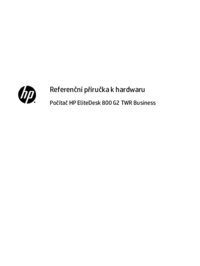





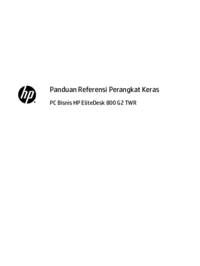

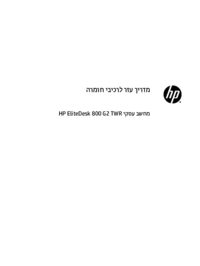



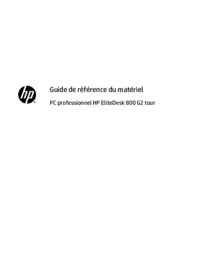


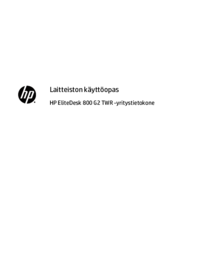
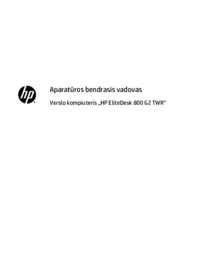
 (26 pages)
(26 pages) (91 pages)
(91 pages) (76 pages)
(76 pages) (101 pages)
(101 pages) (55 pages)
(55 pages) (41 pages)
(41 pages) (122 pages)
(122 pages) (96 pages)
(96 pages) (32 pages)
(32 pages)
 (52 pages)
(52 pages)







Comments to this Manuals